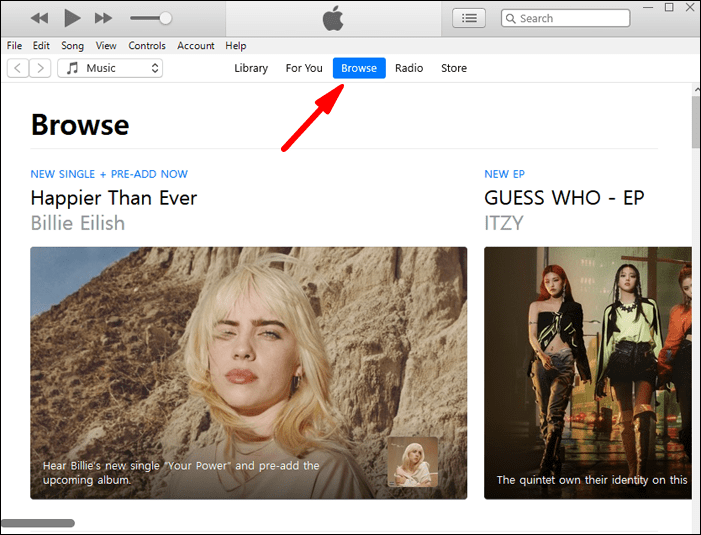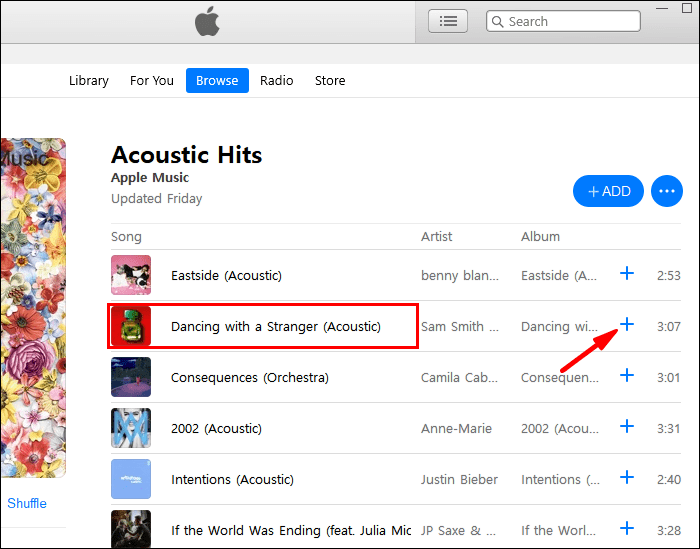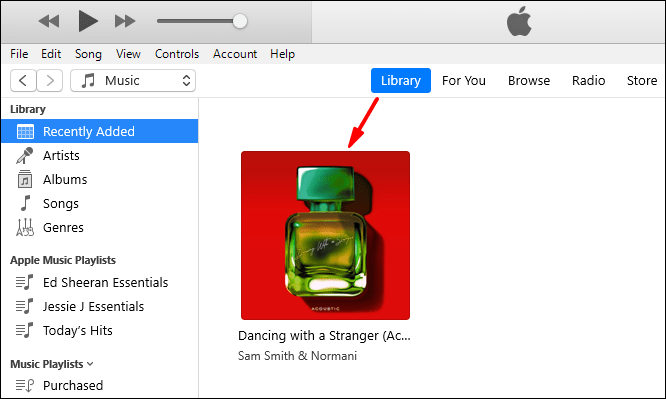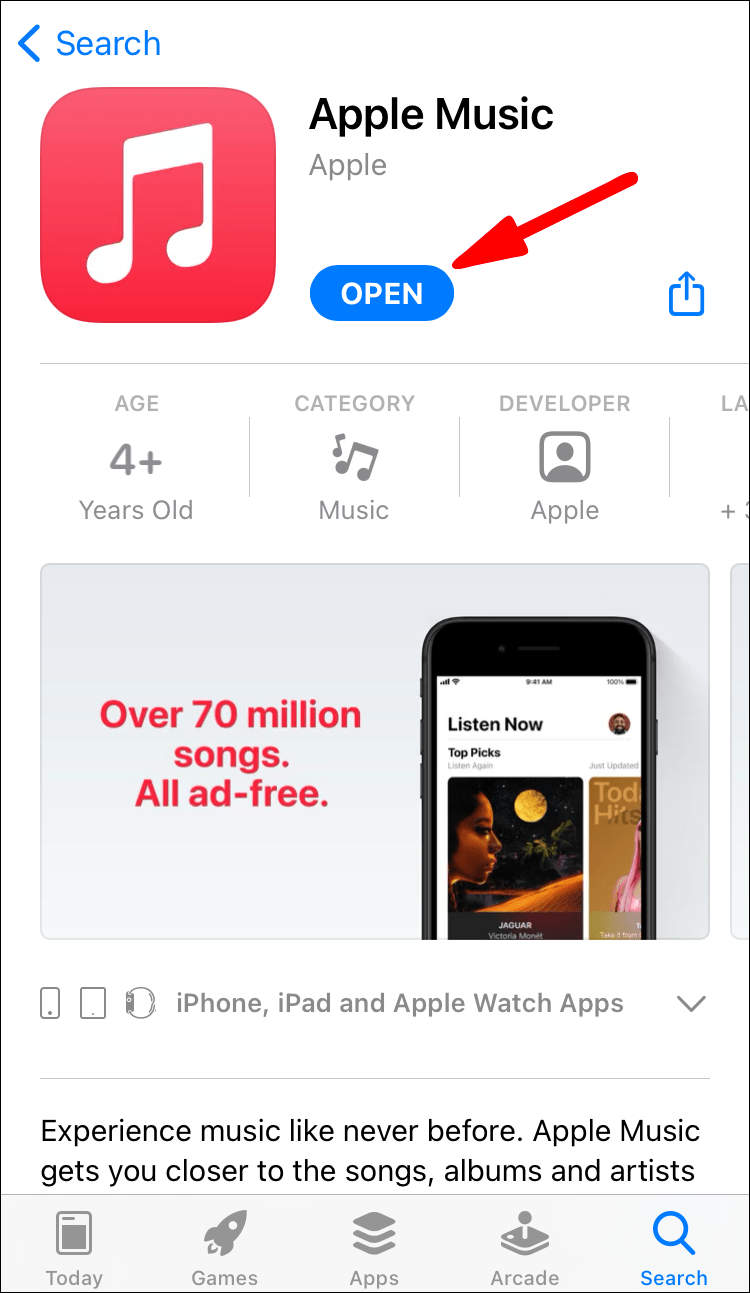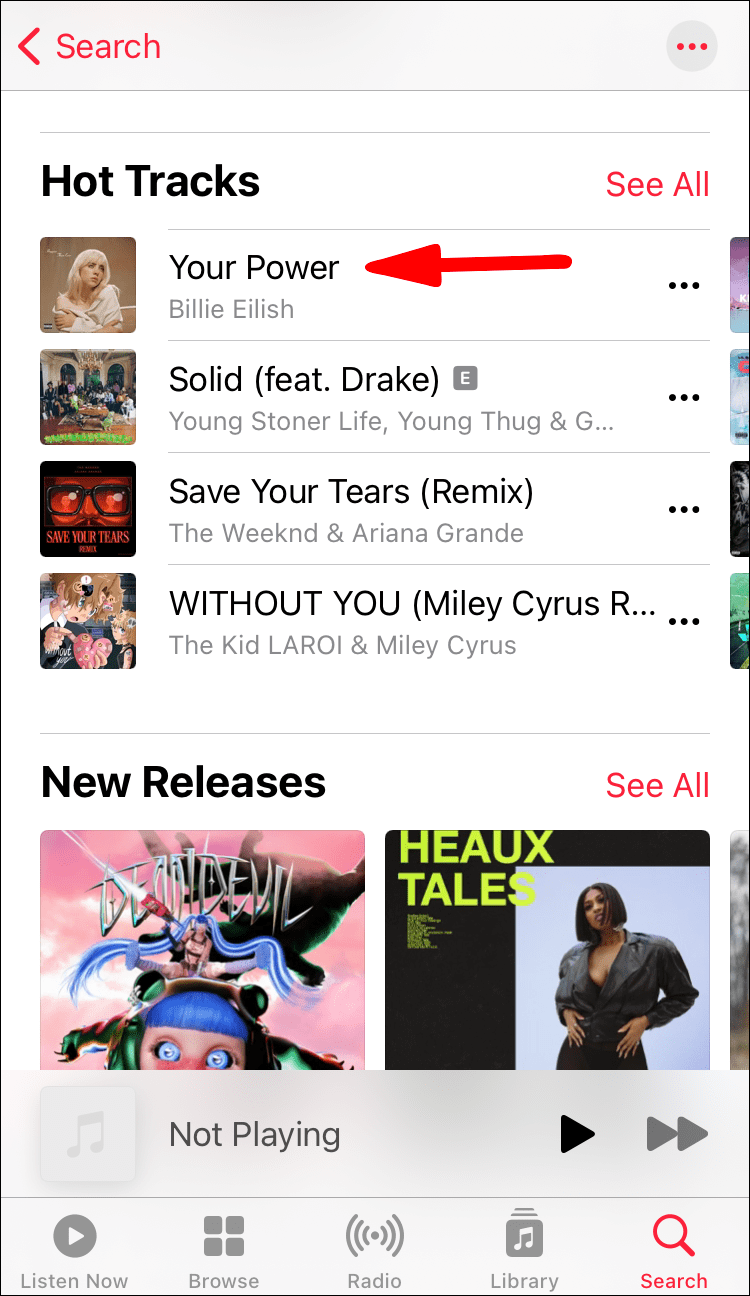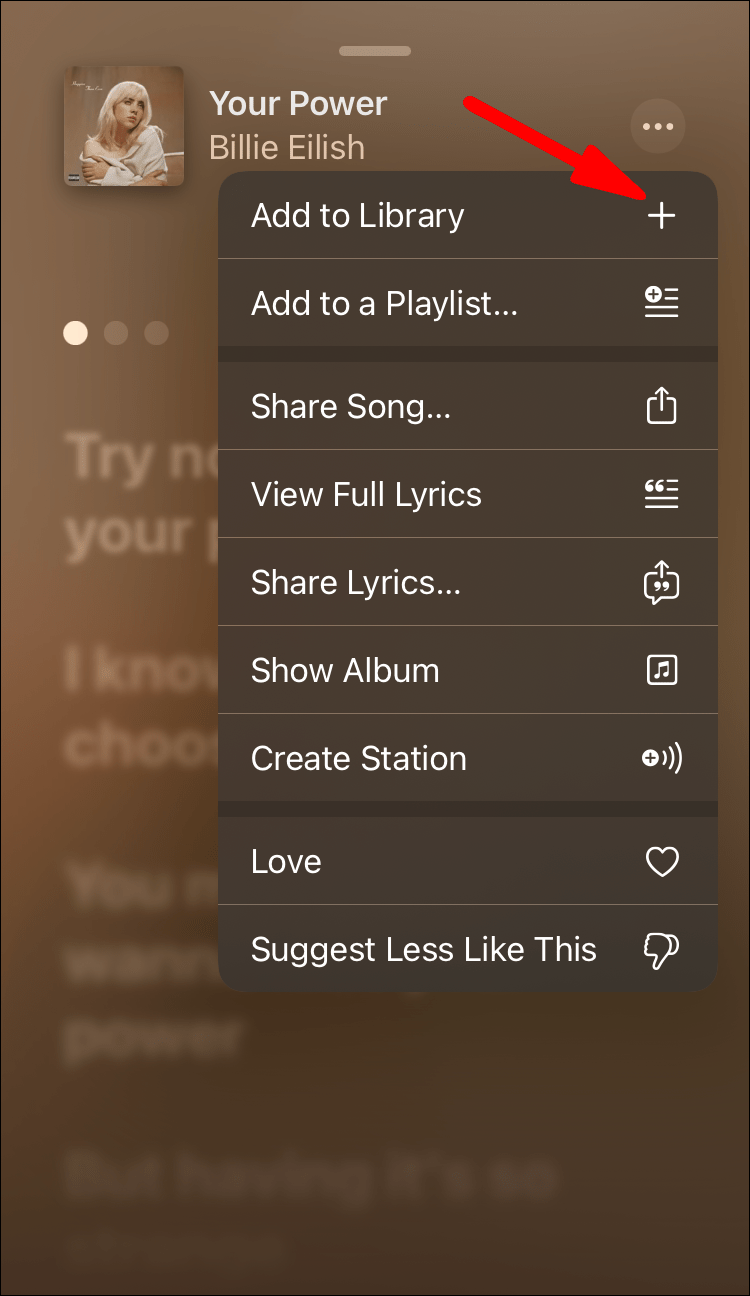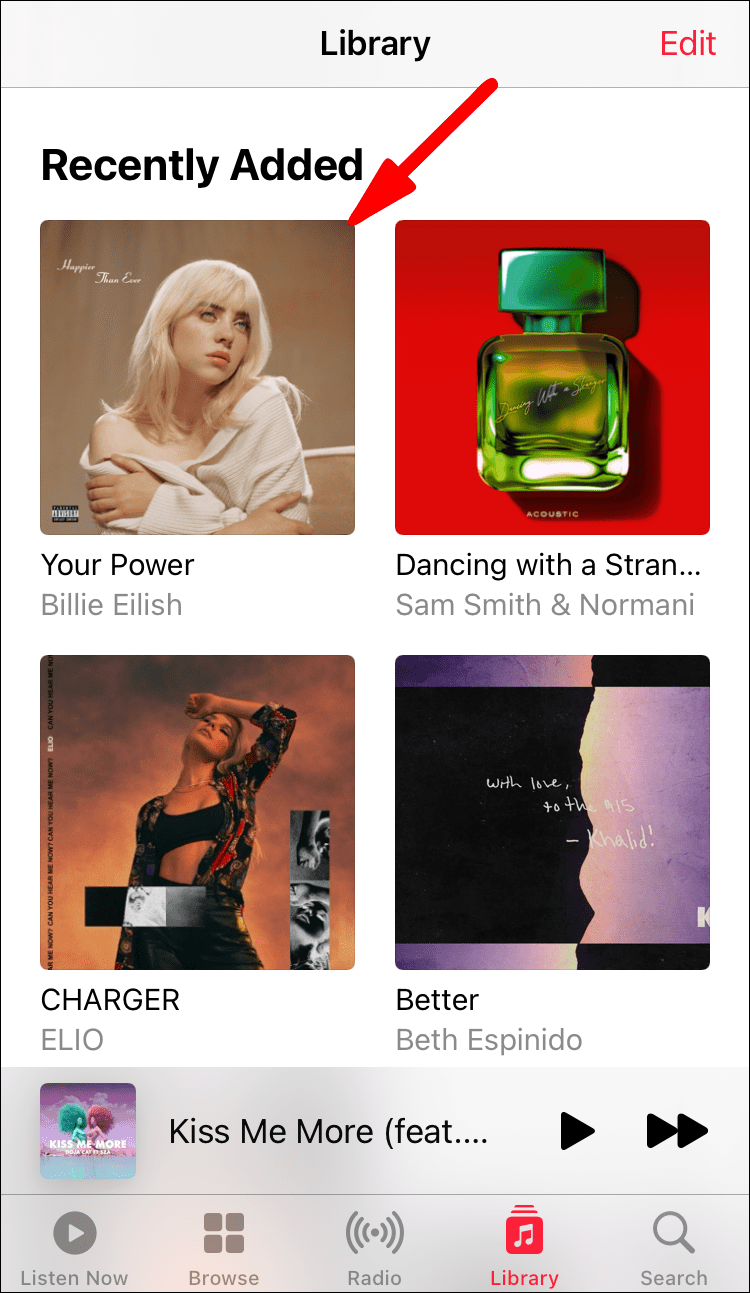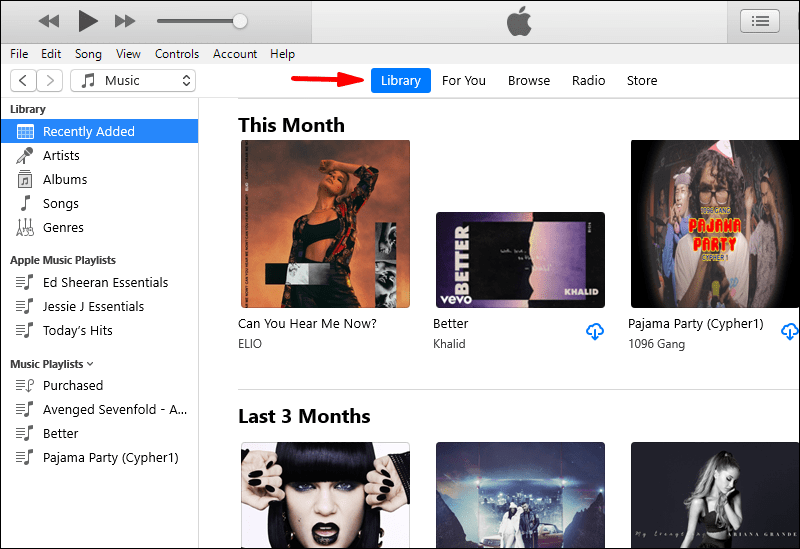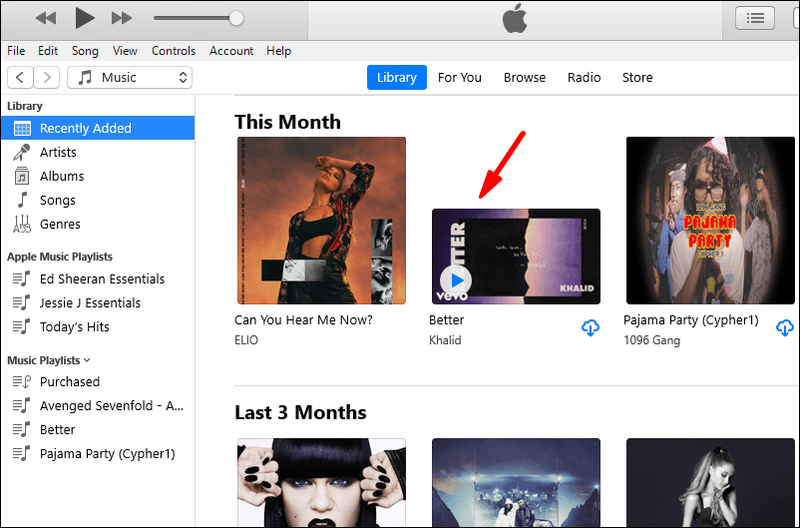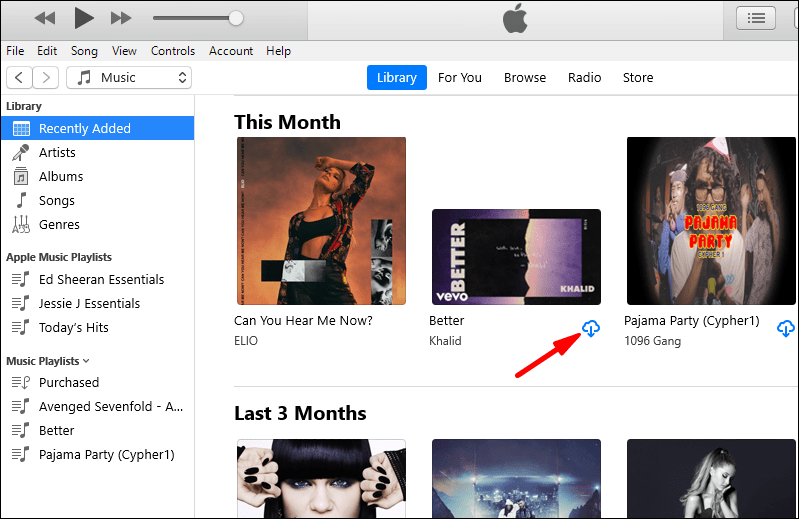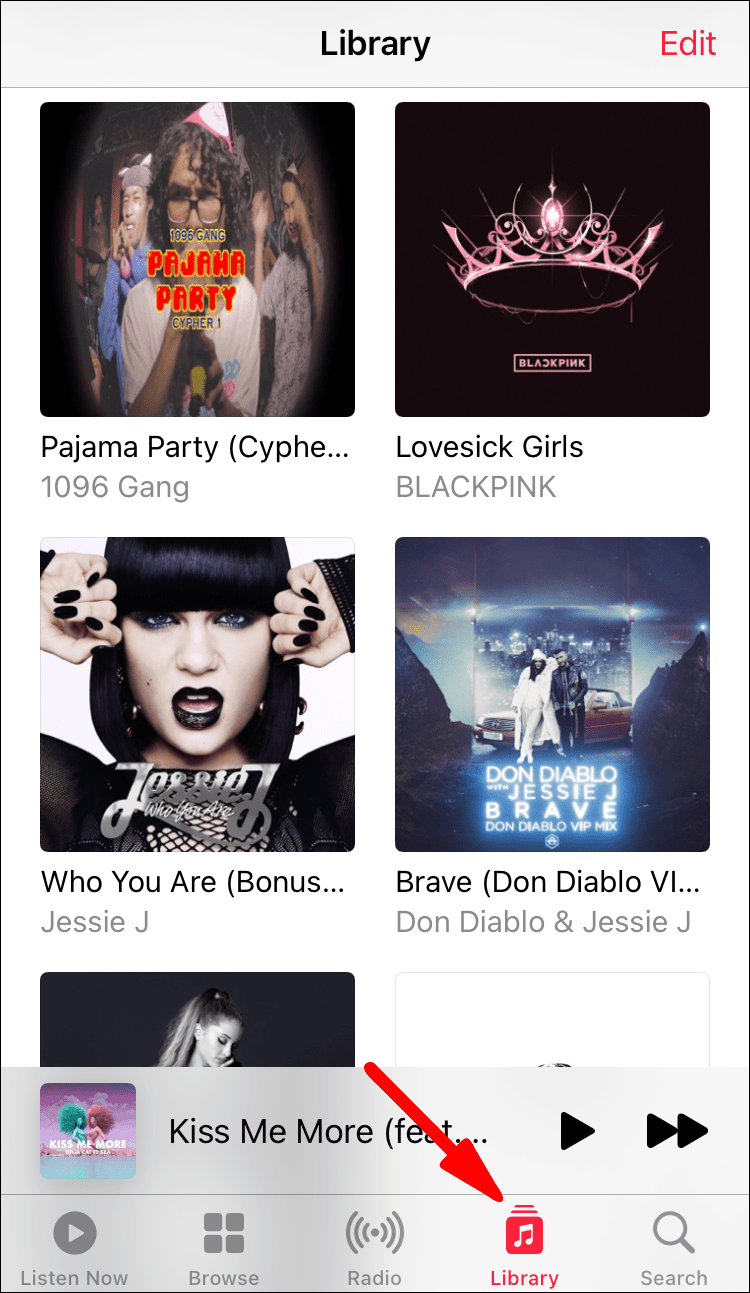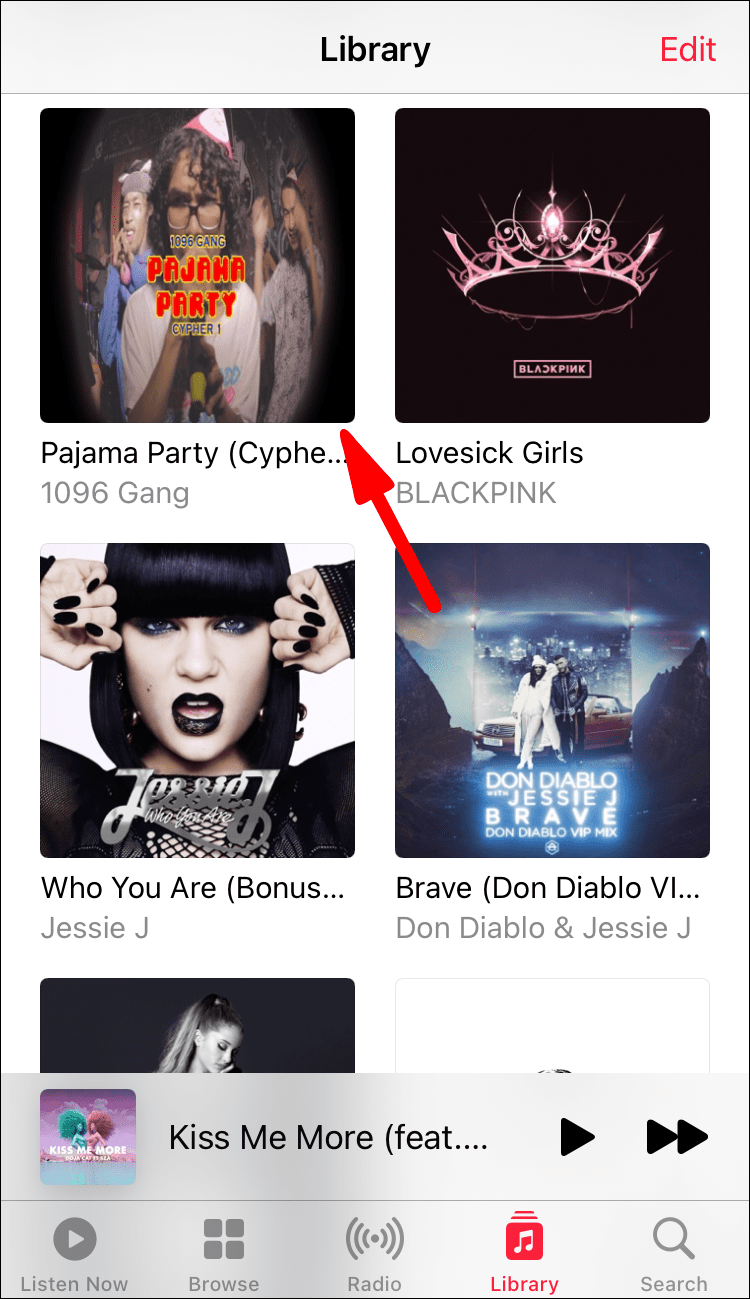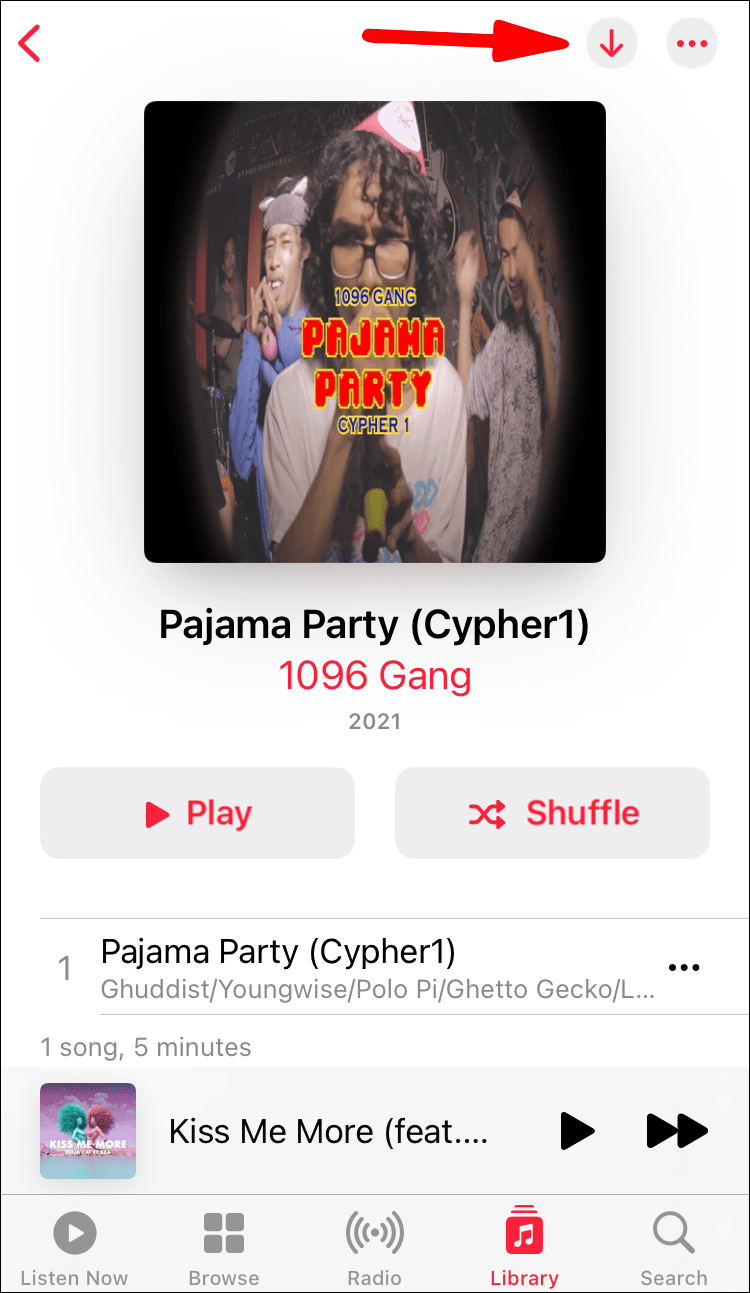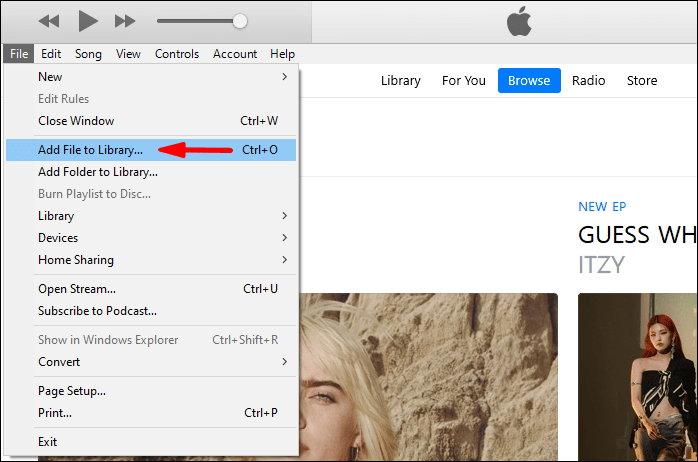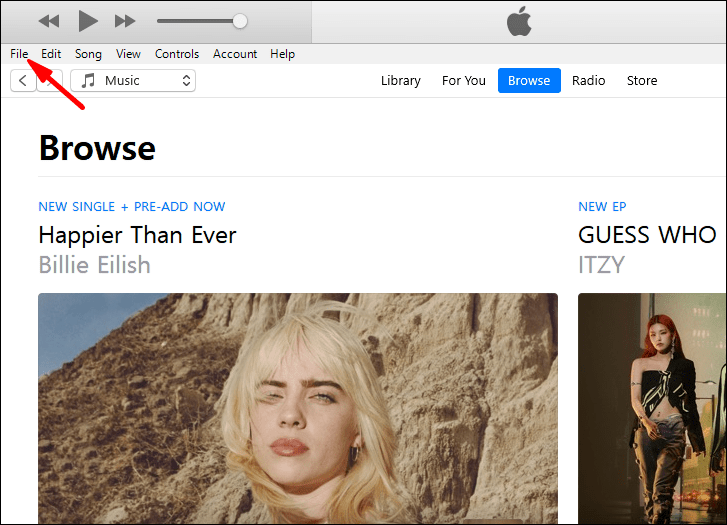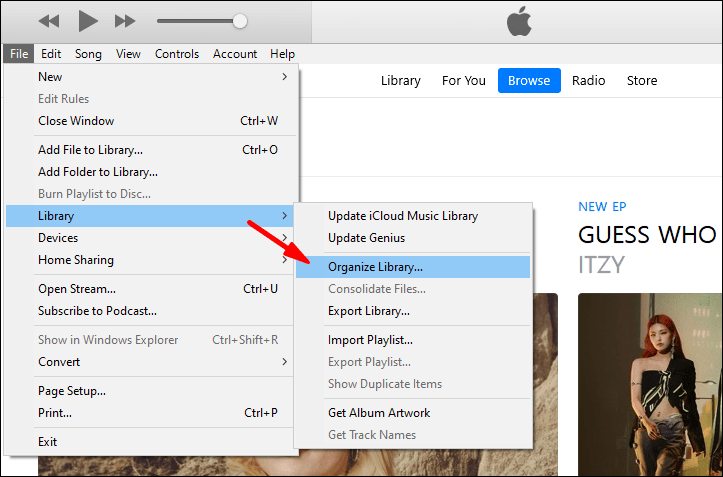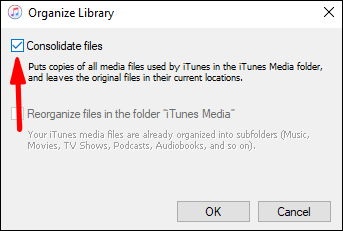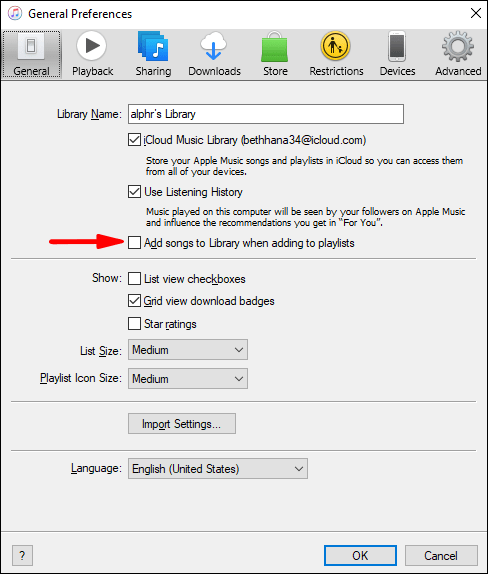Apple Music adalah salah satu platform terbesar untuk mendengarkan musik. Itu datang pada semua produk Apple sebagai layanan yang nyaman. Salah satu hal terbaik tentang Apple Music adalah kemampuan untuk membangun perpustakaan pribadi.

Jika Anda tidak tahu bagaimana proses menambahkan musik ke perpustakaan Anda bekerja, Anda beruntung. Kami akan memandu Anda melalui seluruh proses. Anda bahkan dapat menemukan jawaban atas beberapa pertanyaan umum di Apple Music.
Tambahkan Musik Dari Katalog Apple Music
Jika Anda ingin menambahkan beberapa lagu, album, atau seluruh daftar putar ke perpustakaan Anda, Anda dapat melakukannya dengan mudah. Prosesnya sederhana. Anda hanya perlu beberapa ketukan atau klik dan itu akan ada di perpustakaan Anda.
Berikut adalah langkah-langkah untuk menambahkan musik dari katalog ke perpustakaan Anda di Mac atau PC:
- Buka Apple Musik.
- Telusuri musik yang Anda suka dengarkan.
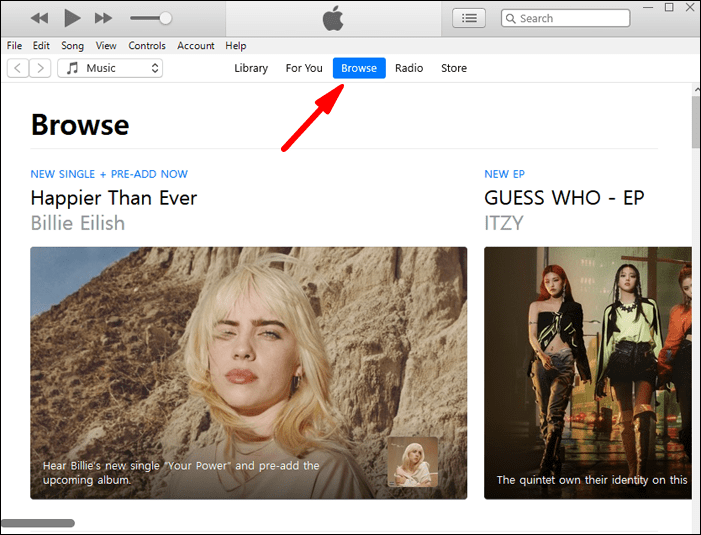
- Baik itu trek, album, atau daftar putar, Anda dapat mengeklik tanda + untuk menambahkannya ke perpustakaan Anda.
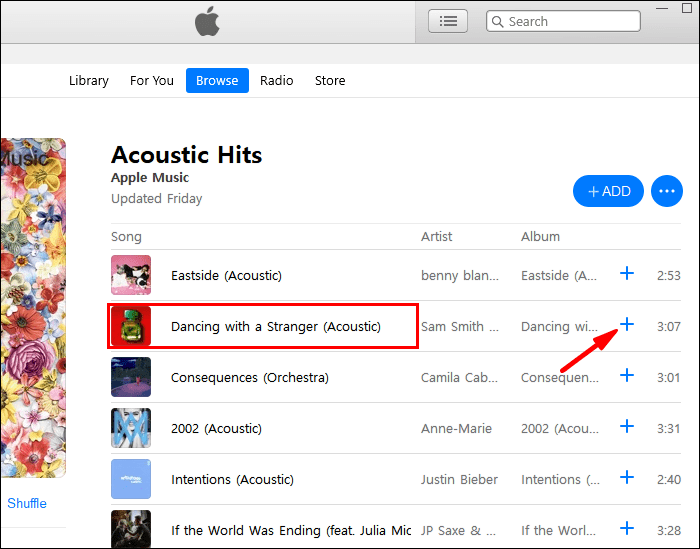
- Musik sekarang akan muncul di perpustakaan Anda.
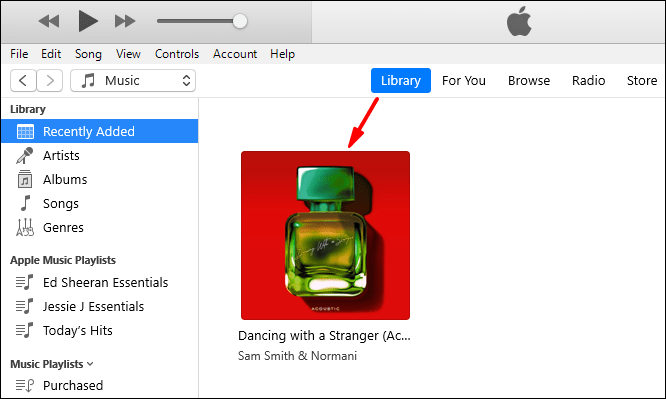
Jika Anda menggunakan perangkat seluler, langkahnya sedikit berbeda.
- Buka Apple Music di perangkat seluler Anda.
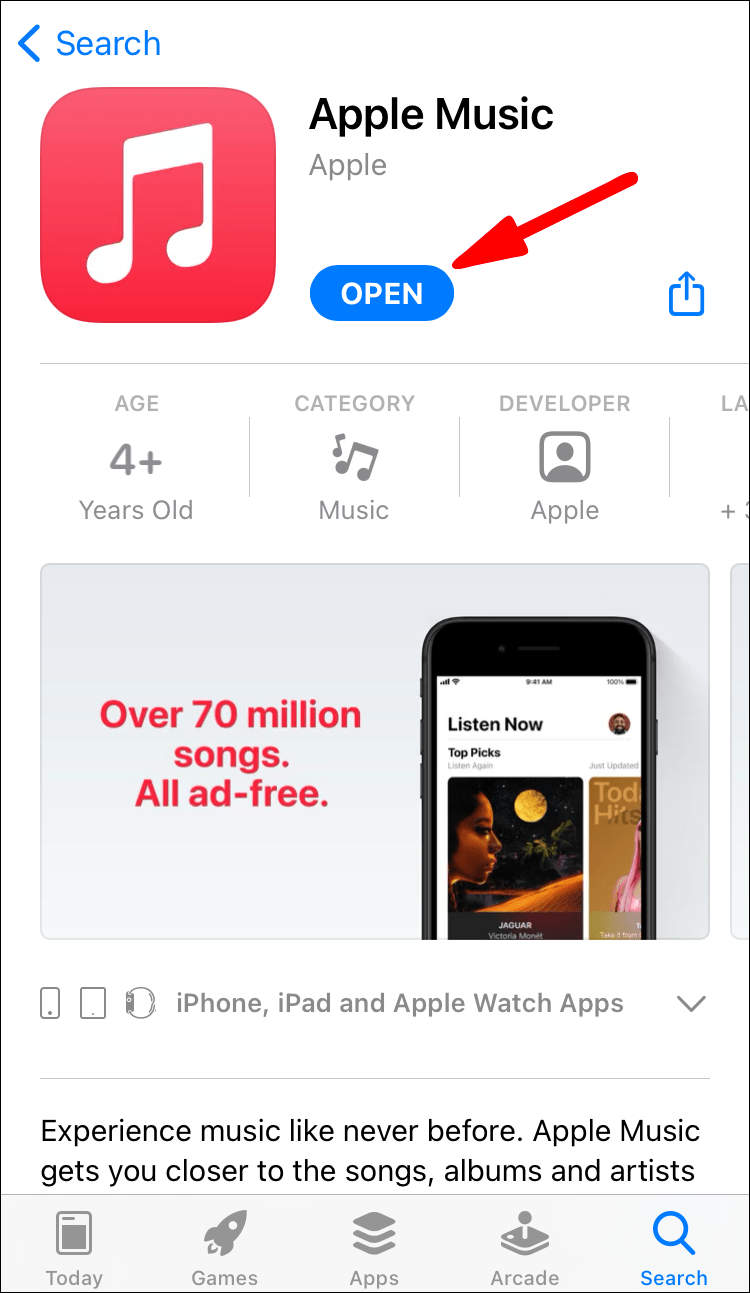
- Cari musik yang Anda sukai.
- Untuk lagu, ketuk simbol + untuk menambahkannya ke perpustakaan Anda.
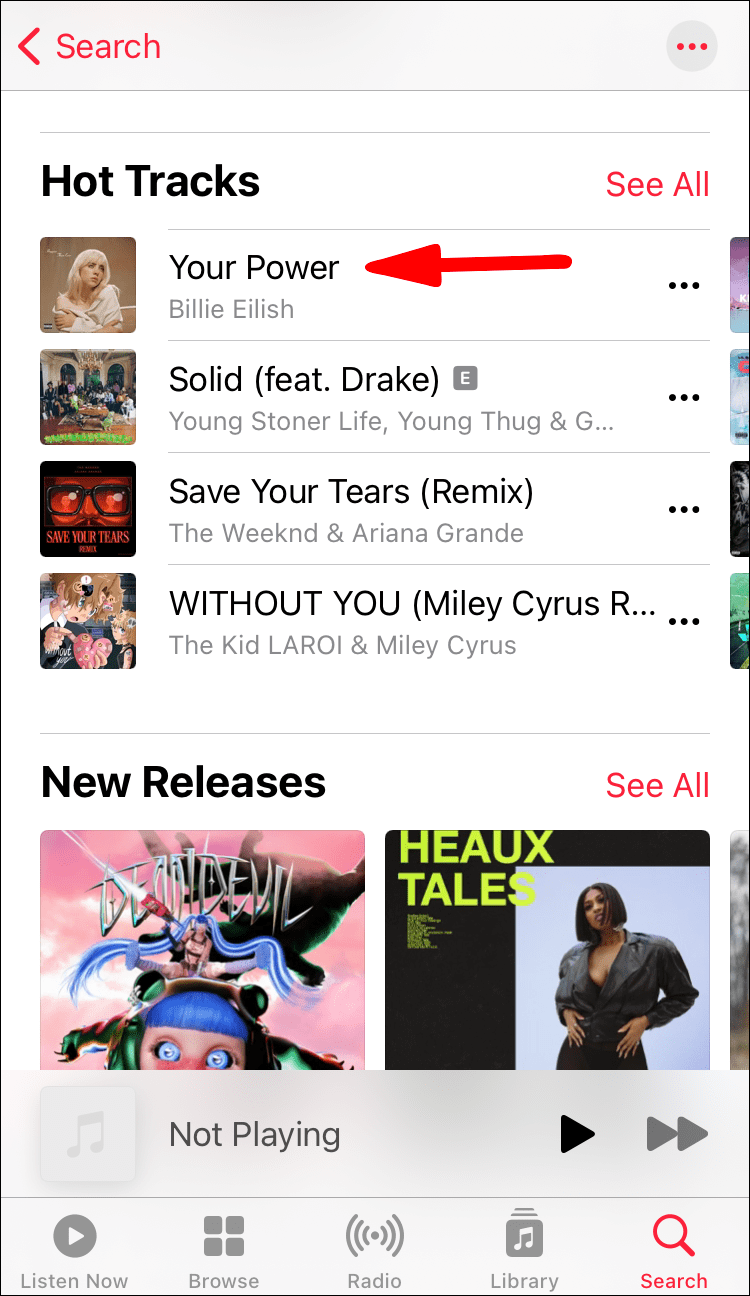
- Untuk album, daftar putar, dan video musik, ketuk ikon + Tambah di bagian atas.
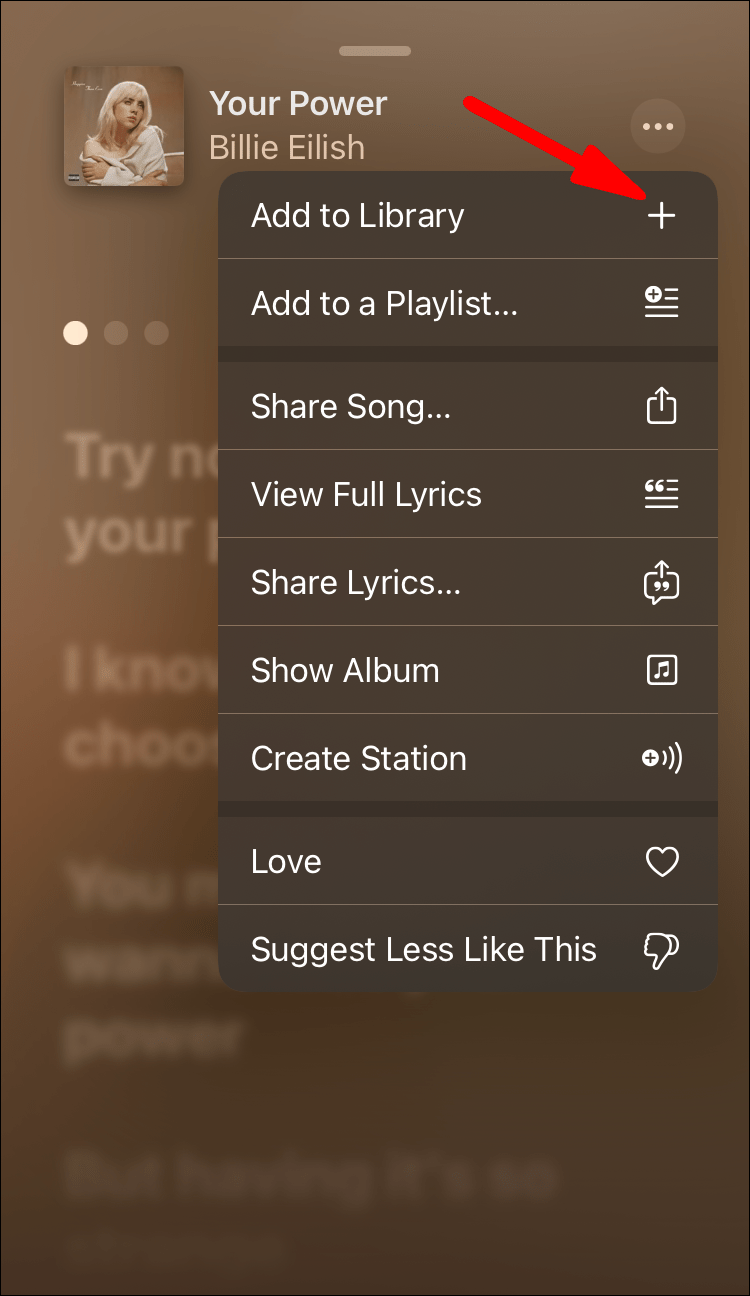
- Anda sekarang seharusnya dapat mendengarkan musik yang Anda tambahkan dari katalog di perpustakaan Anda.
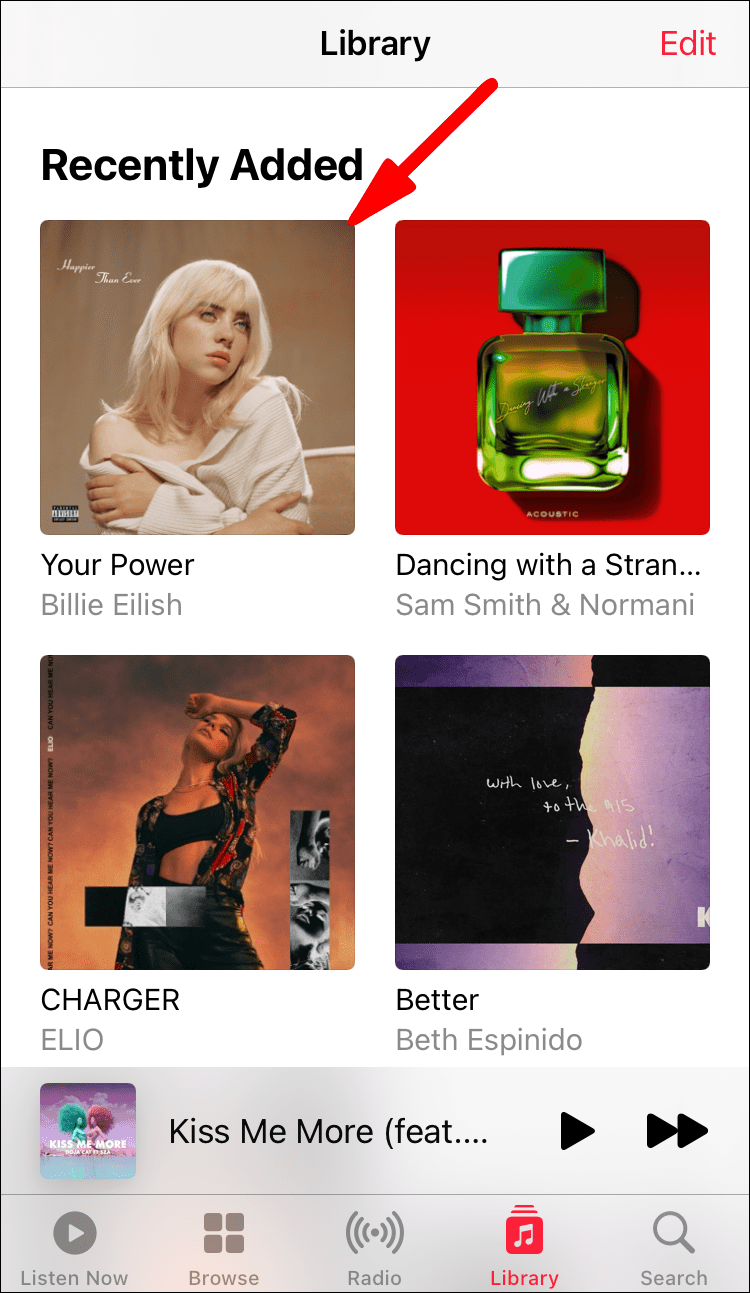
Ada banyak artis hebat di luar sana yang menunggu Anda untuk menambahkan musik mereka ke perpustakaan Anda. Sekarang setelah Anda tahu cara melakukannya, perpustakaan Anda dapat berkembang. Praktis tidak ada batasan seberapa besar perpustakaan Anda, sehingga Anda dapat terus menambahkan.
Namun, menambahkan musik ke perpustakaan Anda tidak sama dengan mengunduh. Untuk itu, langkahnya berbeda.
Unduh Musik Dari Perpustakaan Apple Music Anda
Selama Anda memiliki ruang, Anda dapat mengunduh beberapa lagu favorit Anda untuk didengarkan secara online. Kami akan mulai dengan langkah-langkah untuk PC dan Mac terlebih dahulu:
- Buka Apple Music atau iTunes.
- Akses perpustakaan Anda.
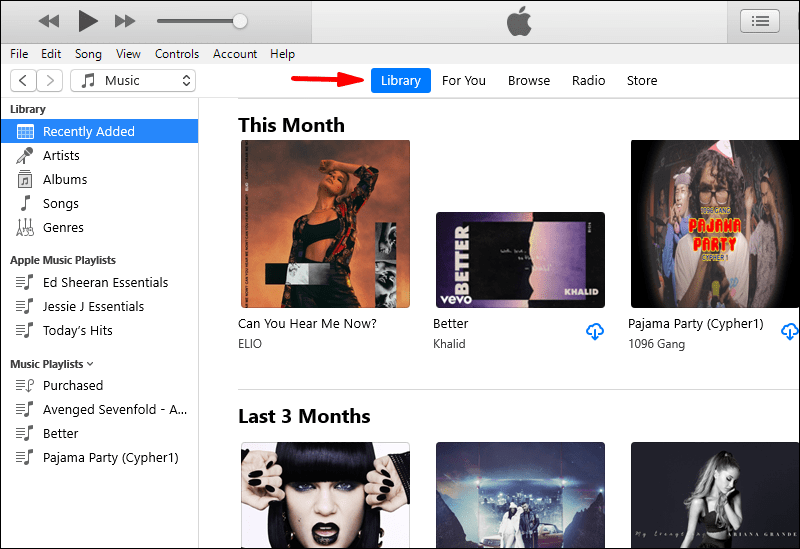
- Pilih lagu atau album yang ingin Anda unduh.
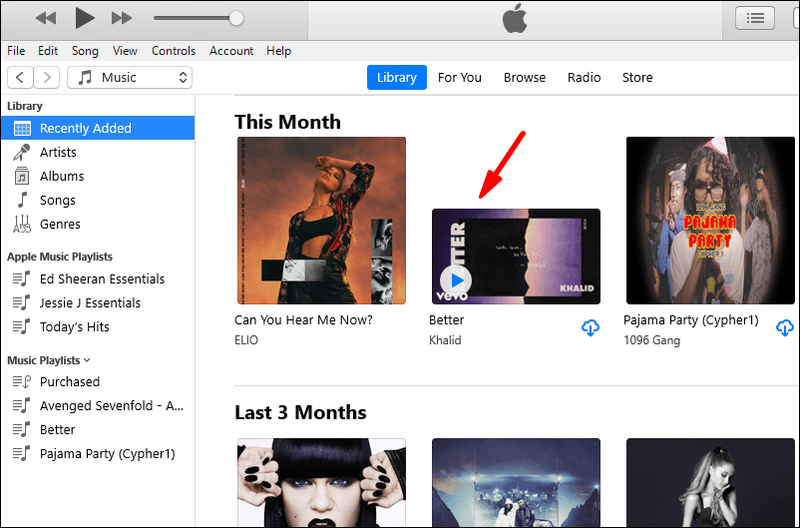
- Klik tombol unduh dalam bentuk awan dan panah yang mengarah ke bawah.
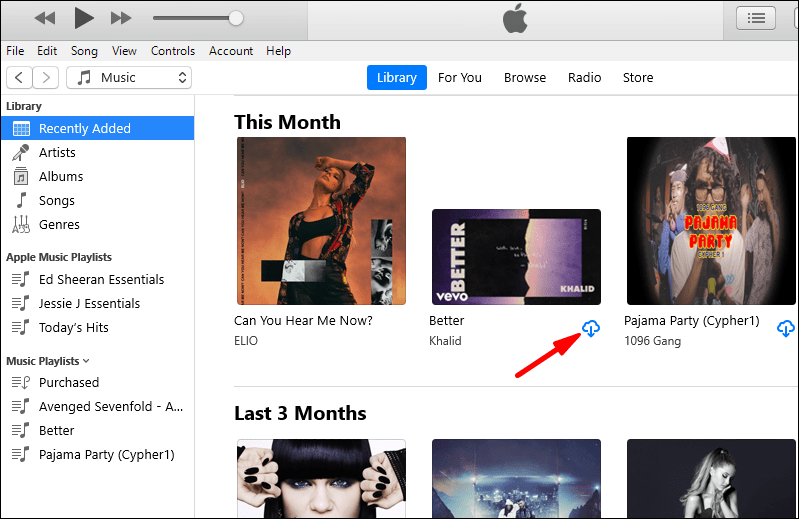
Pada perangkat seluler, langkah-langkahnya sangat mirip.
- Buka app Apple Music di perangkat seluler Anda.
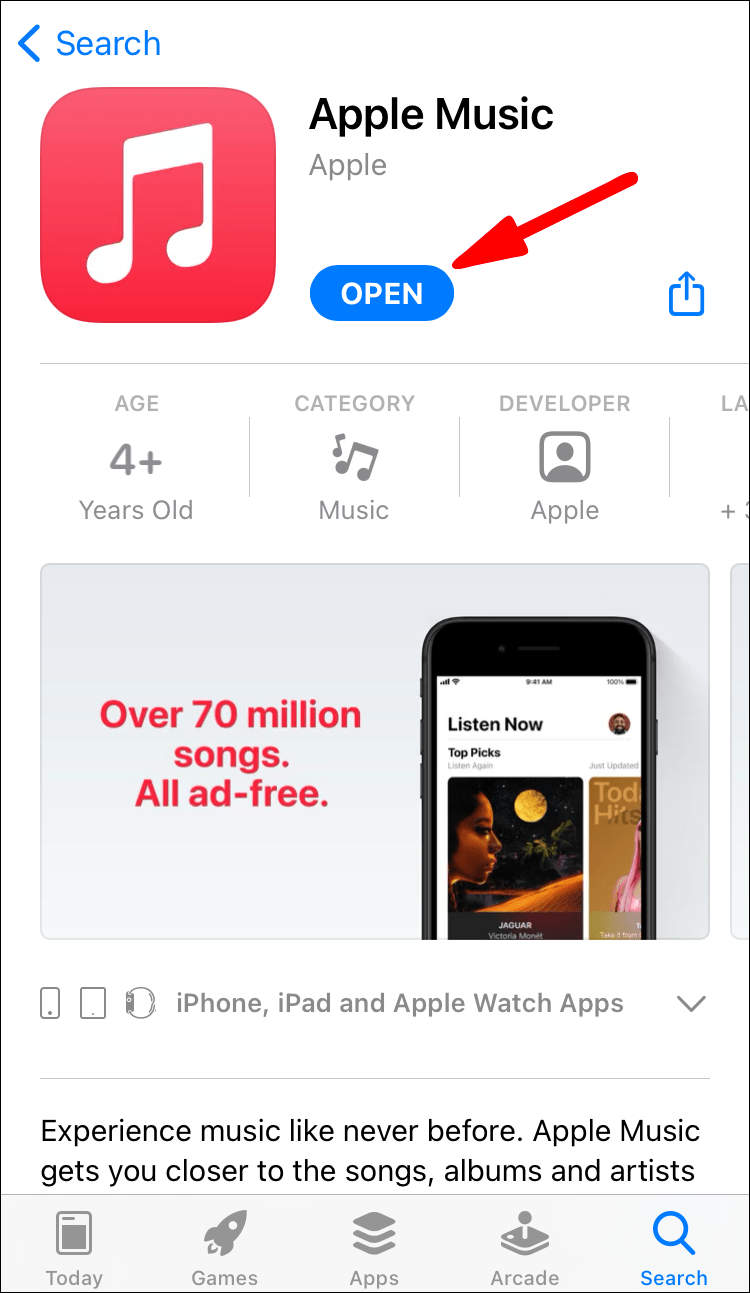
- Akses perpustakaan Anda.
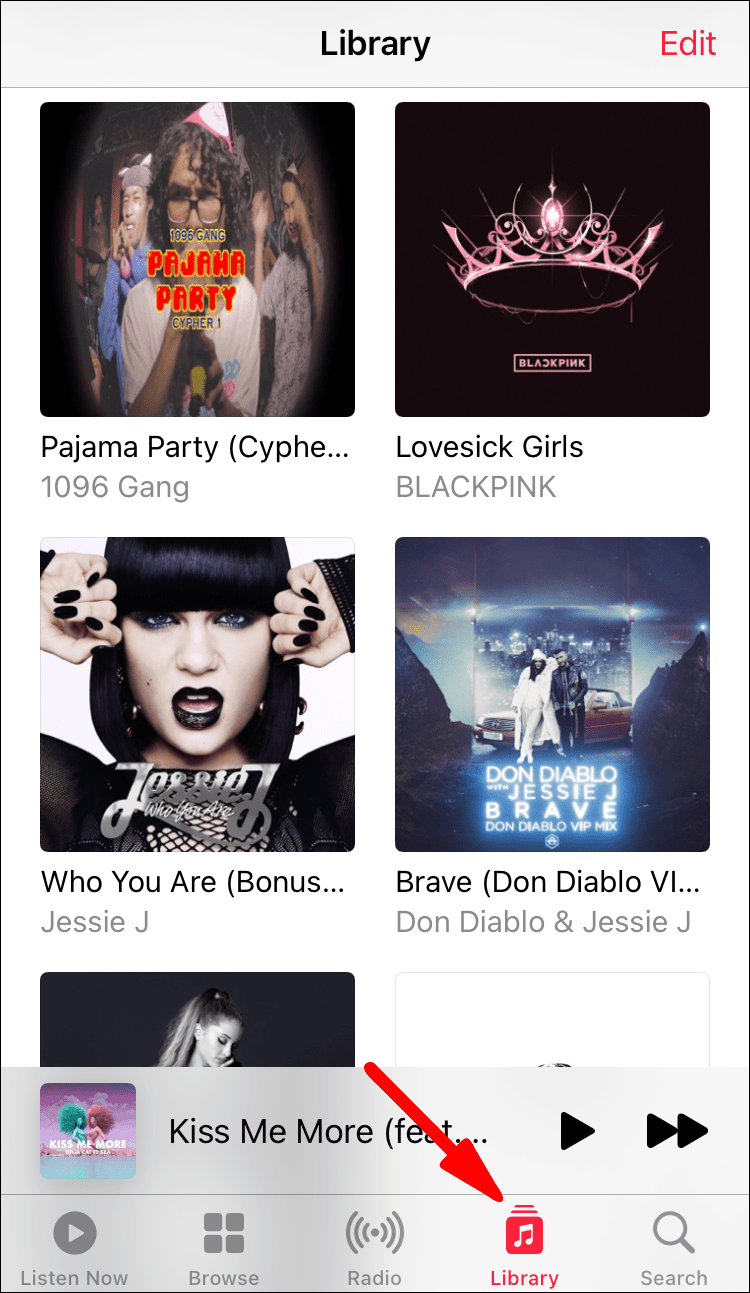
- Pilih lagu atau album yang ingin Anda unduh.
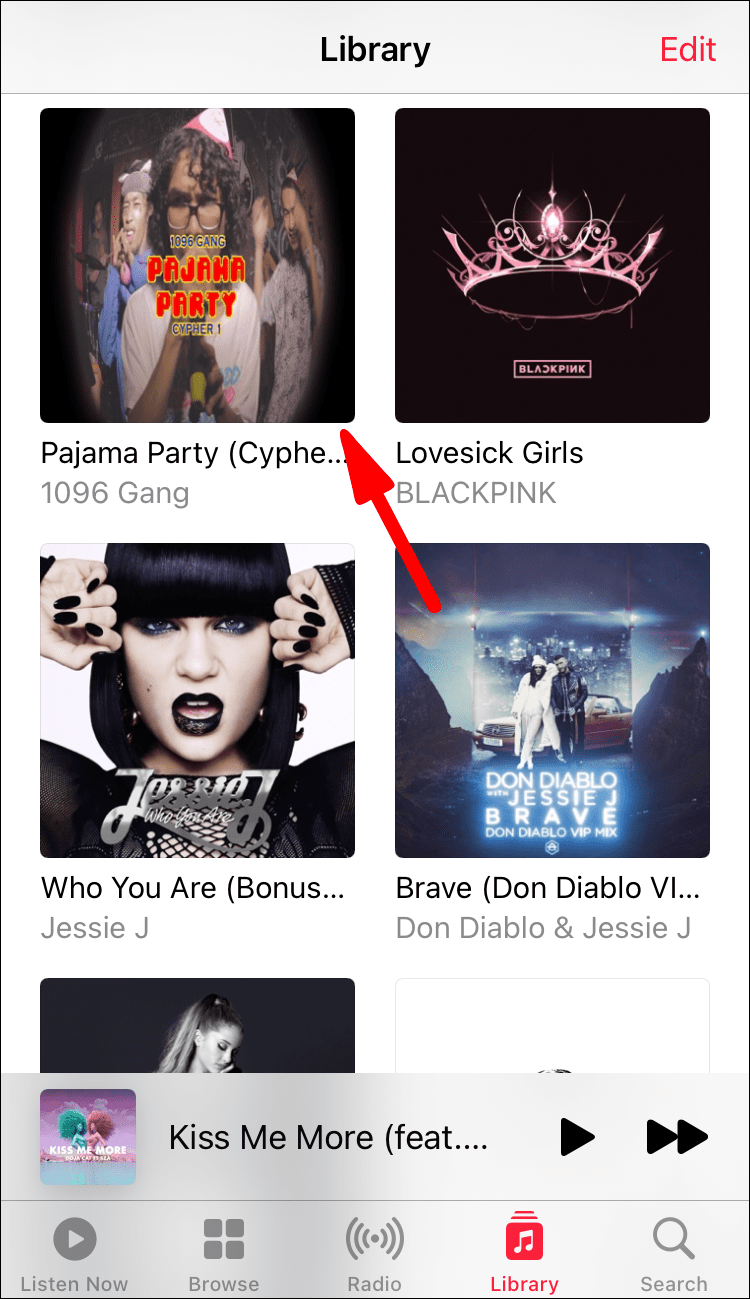
- Klik tombol unduh dalam bentuk awan dan panah yang mengarah ke bawah.
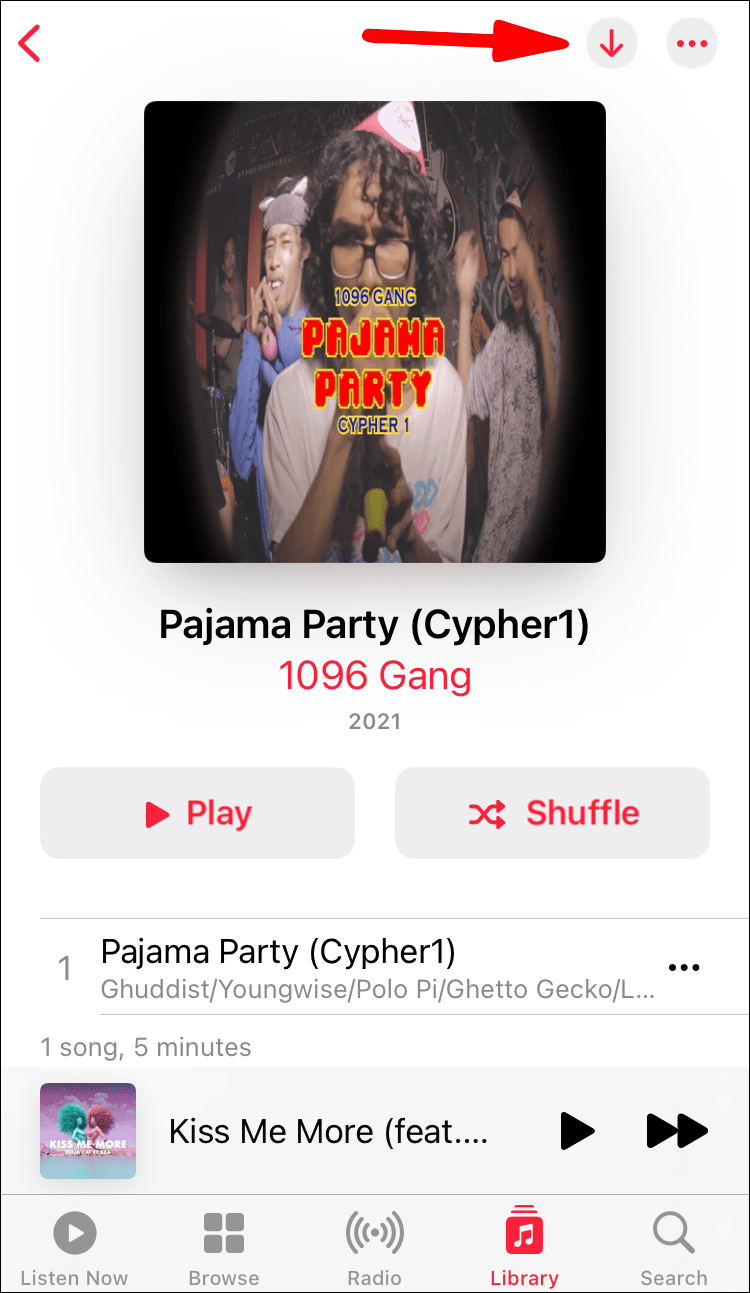
Mengunduh trek memungkinkan Anda mendengarkan tanpa koneksi internet. Ini berguna saat Anda ingin menghemat data, masa pakai baterai, atau keduanya. Cukup mainkan lagunya kapan pun Anda mau.
Ingatlah bahwa mengunduh lagu Anda membutuhkan ruang. Jika Anda menggunakan perangkat seluler Apple, Anda tidak akan dapat memperluas ruang penyimpanan dengan kartu MicroSD.
Tambahkan Musik Dari Perpustakaan PC Anda
Jika Anda memiliki musik yang telah diunduh di PC, Anda dapat menambahkannya ke Apple Music Library. Anda harus mengimpor file Anda ke perpustakaan, dan tergantung pada berapa banyak yang ada, mungkin perlu waktu. Mari kita lihat bagaimana ini dilakukan:
- Luncurkan aplikasi Apple Music di PC Anda.
- Arahkan ke File dan kemudian Tambahkan ke Perpustakaan atau File.
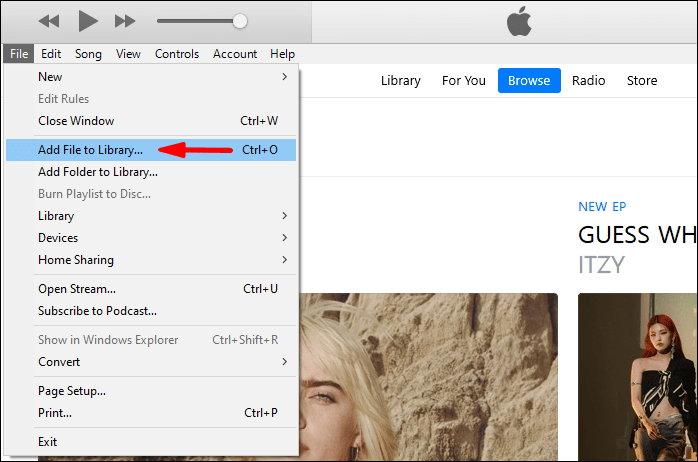
- Dari sana, pilih Impor.
- Anda sekarang dapat memilih folder mana yang ingin Anda impor ke perpustakaan Apple Music Anda.
- Tunggu hingga folder selesai diimpor.
Meskipun Anda dapat mengimpor trek tunggal, menambahkan folder akan mengimpor semuanya ke perpustakaan Anda. Anda masih dapat membuat daftar putar dari trek ini, jadi jangan khawatir.
Cara yang lebih sederhana adalah dengan menyeret dan melepaskan file atau folder musik dari Finder ke jendela Apple Music. Ini akan segera mulai mengimpor. Metode ini hanya akan menempatkan referensi ke lokasi file asli. Jika Anda memindahkan file asli, referensi akan menjadi usang. Anda harus mengimpornya lagi jika ini terjadi.
Mari kita lihat beberapa pengaturan yang terkait dengan pengimporan yang dapat Anda konfigurasikan.
Ubah Tempat File yang Diimpor Disimpan
Lakukan ini jika Anda lebih suka menyimpan musik yang diimpor di lokasi tertentu. Langkah-langkahnya adalah sebagai berikut:
discord cara membuat saluran hanya baca
- Luncurkan app Apple Music di PC Anda.
- Pilih Musik.
- Pilih Preferensi dan kemudian klik File.
- Pilih Ubah dan pilih lokasi baru untuk file Anda.
Ini akan memungkinkan Anda untuk mengimpor musik ke lokasi baru.
Konsolidasikan File Anda
Mengonsolidasikan file Anda membantu menyimpan semuanya di satu tempat. Ini membantu membuat pemindahan file Anda lebih mudah ketika saatnya tiba. Inilah cara Anda melakukannya:
- Luncurkan app Apple Music di PC Anda.
- Pilih file.
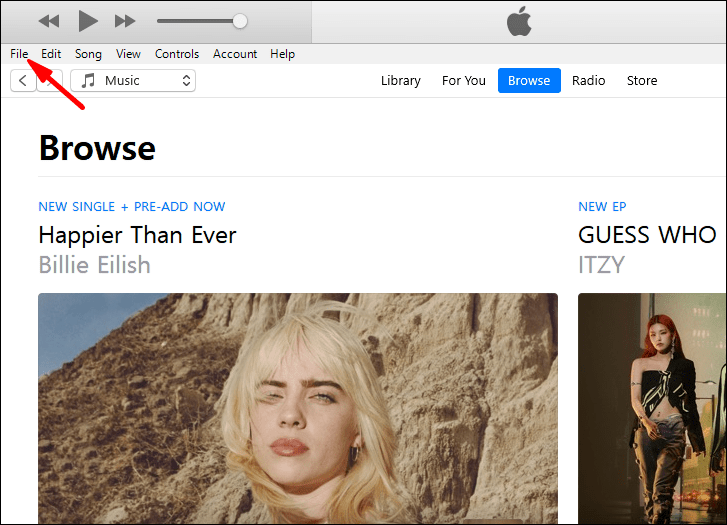
- Selanjutnya, buka Perpustakaan dan pilih Atur Perpustakaan.
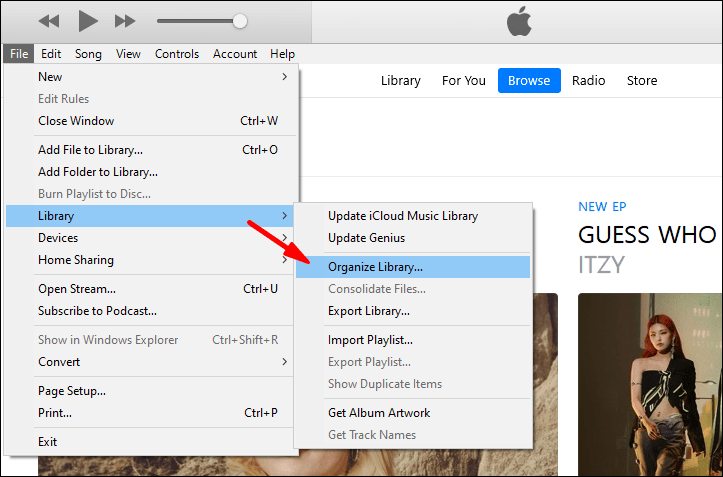
- Pilih Konsolidasi File.
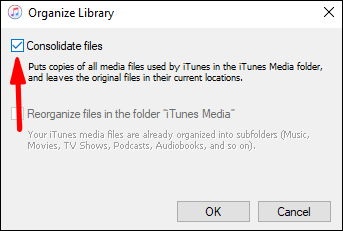
- Sekarang Apple Music akan menyalin file musik ke folder default atau folder khusus yang Anda atur sebelumnya.
Tambahkan File ke Perpustakaan Musik Apple tetapi Tidak ke Folder Musik
Anda dapat menggunakan ini untuk menambahkan musik ke perpustakaan Anda tetapi tidak menyentuhnya dengan cara lain. Lebih baik menyimpan file di hard drive eksternal dan mencegah kembung pada hard drive asli Anda. Anda masih dapat mendengarkannya bahkan tanpa menambahkannya ke folder musik.
- Luncurkan app Apple Music di PC Anda.
- Pilih Musik.
- Pilih Preferensi dan kemudian klik File.
- Hapus centang pada kotak berlabel Salin File ke Folder Media Musik saat Menambahkan ke Perpustakaan.
Setelah melakukan ini, Anda harus bebas mengimpor tanpa harus menyalin file apa pun.
Tambahkan Musik Dari Daftar Putar Apple
Jika satu lagu dari daftar putar besar menarik perhatian Anda, Anda dapat memilihnya dan menambahkannya ke perpustakaan Anda. Yang perlu Anda lakukan adalah membuka daftar putar dan memilih trek. Setelah itu, Anda dapat menambahkannya ke perpustakaan Anda dan kemudian menambahkannya ke daftar putar Anda sendiri juga.
- Buka Apple Musik.
- Buka daftar putar tempat Anda ingin menyimpan lagu.
- Pilih lagu yang ingin Anda tambahkan.
- Klik tanda + untuk menambahkannya ke perpustakaan Anda.
- Musik sekarang akan muncul di perpustakaan Anda.
Metode ini bekerja dengan album juga. Terserah Anda lagu mana yang ingin Anda simpan ke perpustakaan Anda.
Tambahkan Musik ke Daftar Putar Tanpa Menambahkan ke Perpustakaan
Anda juga dapat menambahkan lagu ke daftar putar tanpa menambahkannya ke perpustakaan Anda. Berikut langkah-langkah untuk PC:
- Buka Apple Music di PC Anda.
- Pergi ke ''Musik'' dan kemudian ''Preferensi.''
- Klik tab Lanjutan.
- Hapus centang pada kotak berlabel Tambahkan Lagu ke Perpustakaan Saat Menambahkan ke Daftar Putar.
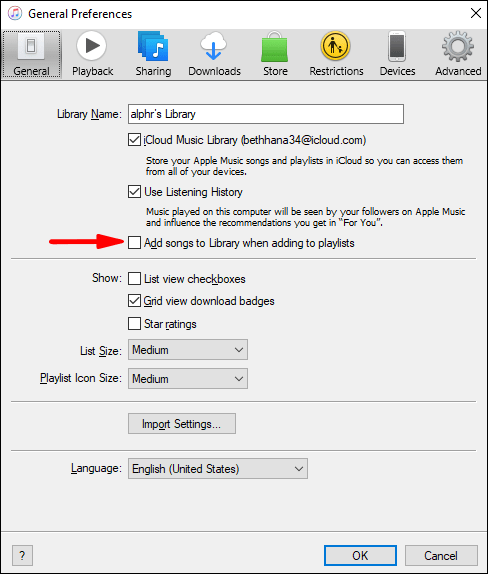
Untuk seluler, lebih mudah melakukan ini.
- Luncurkan Apple Musik.
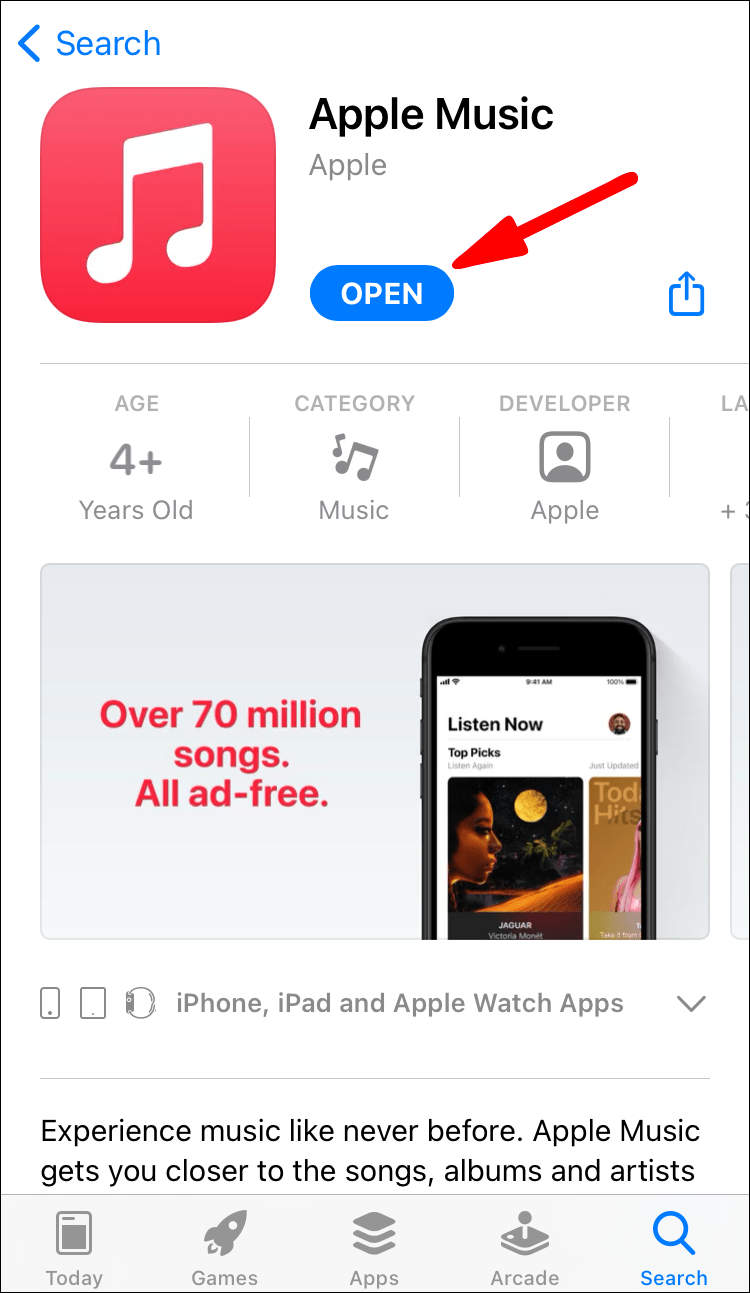
- Gulir ke bawah dan pilih Musik.
- Matikan opsi Tambahkan Lagu Daftar Putar.
Sekarang Anda dapat menyimpan musik ke daftar putar Anda tanpa muncul di perpustakaan Anda.
Tambahkan Perpustakaan iTunes ke Apple Music
Jika Anda ingin menambahkan perpustakaan iTunes ke Apple Music, Anda dapat melakukannya dengan mudah. Sejak iOS 11.3, Anda dapat menyinkronkan perpustakaan. Jika Anda ingin menggabungkan perpustakaan, inilah cara Anda melakukannya:
- Sebelum membuka iTunes, matikan Perpustakaan Musik iCloud di perangkat iOS Anda.
- Buka iTunes di Mac atau PC Anda dan pilih ikon iPhone atau iPad di kiri atas.
- Buka Musik.
- Pilih lagu mana yang akan disinkronkan.
- Tunggu iTunes untuk menyelesaikan prosesnya.
- Nyalakan kembali Perpustakaan Musik iCloud.
- Saat disambut oleh opsi untuk menyimpan musik Anda atau menggantinya, pilih simpan.
Menyimpan musik Anda adalah pilihan yang lebih baik karena Anda mungkin tidak akan menyentuhnya lagi. Ini juga akan memakan waktu cukup lama untuk memuat perpustakaan Anda tergantung pada seberapa besar itu.
Untuk menyinkronkan ke Mac Anda, langkah-langkahnya berbeda.
- Buka app Apple Musik.
- Pergi ke Musik dan kemudian Preferensi.
- Buka tab Umum.
- Pilih Sinkronkan Perpustakaan.
- Klik Oke.
Ini hanya akan berfungsi jika Anda memiliki iTunes Match dan Apple Music. Jika tidak, Anda tidak akan melihat opsi sama sekali.
FAQ Apple Music
Apa Perbedaan Antara Tambahkan ke Perpustakaan dan Unduh?
Menambahkan ke perpustakaan Anda akan menambahkan lagu ke daftar, dan Anda memerlukan koneksi internet untuk mendengarkannya. Jika Anda mengunduh trek, itu akan ada di perangkat Anda, dan Anda dapat mendengarkannya secara offline. File disimpan secara lokal di perangkat Anda.
Apa Perbedaan Antara iTunes dan Apple Music?
iTunes benar-benar gratis untuk diunduh dan digunakan untuk memutar musik Anda dan mengelola file. Apple Music adalah layanan berbasis langganan yang harus Anda bayar setiap bulan. Apple Music juga bebas iklan dan menyediakan file audio berkualitas lebih tinggi.
Anda adalah Apple Music Pro Sekarang!
Menambahkan musik ke Apple Music sangat sederhana, dan Anda bahkan dapat mengunduh trek untuk didengarkan di mana saja. Jika Anda memiliki iTunes, Anda juga dapat menyelaraskan perpustakaan untuk kenyamanan. Yang Anda butuhkan hanyalah koneksi internet untuk sebagian besar.
Apakah Anda merindukan iTunes sama sekali? Berapa banyak lagu yang Anda miliki di Apple Music? Beri tahu kami di bagian komentar di bawah.